▼ Windows 11에서는 휴지통에 1개월 이상 놓여 있는 임시 파일이나 다른 것을 자동으로 정리하는 편리한 기능인 저장 공간 센스(Storage Sense)가 있습니다. 이것은 정기적으로 시스템 저장 공간을 모니터링하고 디스크 공간을 자동으로 확보하도록 설계된 Windows 기능입니다.Windows 11 저장 공간 센스 Storage Sense로 드라이브 여유 공간을 늘리기
PC의 여유 공간이 부족한 경우, 저장 공간 센스(Storage Sense) 기능은 임시 파일, 캐시 파일, 휴지통의 삭제된 파일 등 시스템의 불필요한 파일을 자동으로 감지하여 삭제하고, 디스크 여유 공간을 자동으로 확보합니다.
| INDEX | |
|---|---|
디스크의 여유 공간 확보하기
Windows 11은 항상 디스크 공간을 관리하는 데 도움이 되는 많은 스토리지 설정을 제공합니다. 주로 임시 파일을 삭제하거나 파일을 외부 저장 장치로 이동시키거나, Windows 디스크 정리로 여유 공간을 늘리는 등의 방법이 있습니다.
▼ 를 눌러 설정 앱을 열고 1시스템 카테고리를 클릭합니다. 오른쪽 창의 2저장소(저장소 공간, 드라이브, 구성 규칙)를 선택합니다.
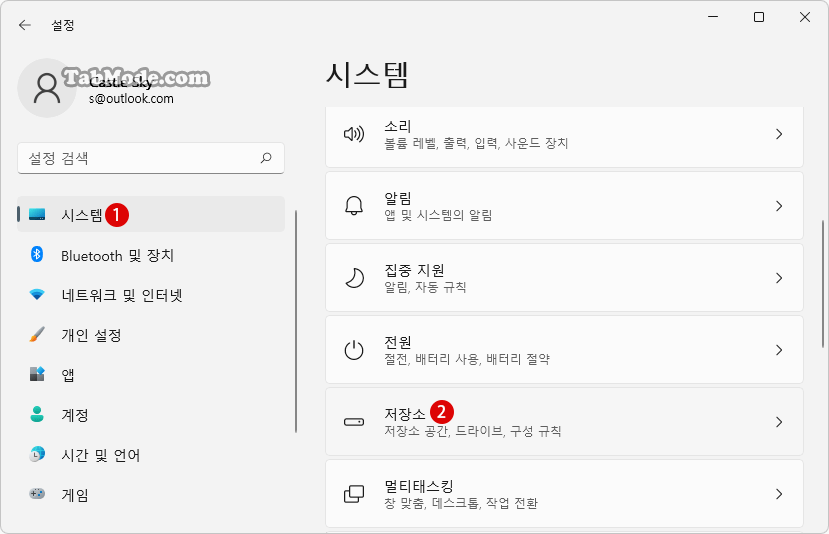
▼ 이하의 PC에 설치된 2앱과 기능, 3임시 파일 항목이 있습니다. 1기타는 USB 메모리 등의 외부 저장 장치를 말합니다. 각 섹션에서 여유 공간을 확인하겠습니다.
또한 《저장소 관리》의 4저장 공간 센스스(Storage Sense)의 토글 스위치를 《켬》으로 설정하면, 자동으로 여유 공간을 늘리고 임시 파일을 삭제하거나, 로컬에서 사용 가능한 클라우드 콘텐츠를 관리합니다.
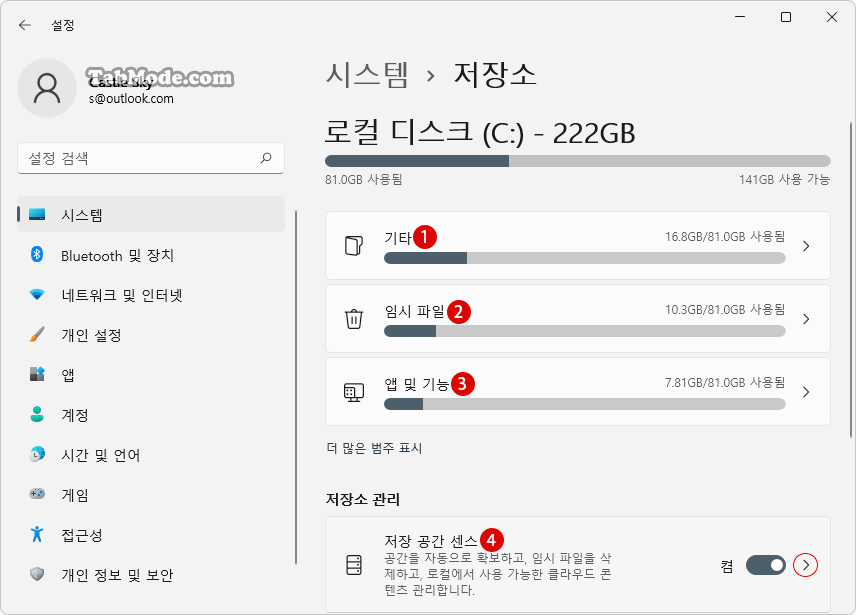
불필요한 앱 삭제하기
▼ 위의 2앱과 기능을 클릭합니다. 앱의 오른쪽에 표시되어 있는 1 아이콘을 클릭하고, 2제거를 클릭합니다. 확인 메시지 상자에서 3 버튼을 클릭하여 앱을 삭제합니다. 하지만 앱에 따라서는 프로그램 및 기능 화면이 별도로 표시되며, 거기에서 삭제할 수 있습니다.
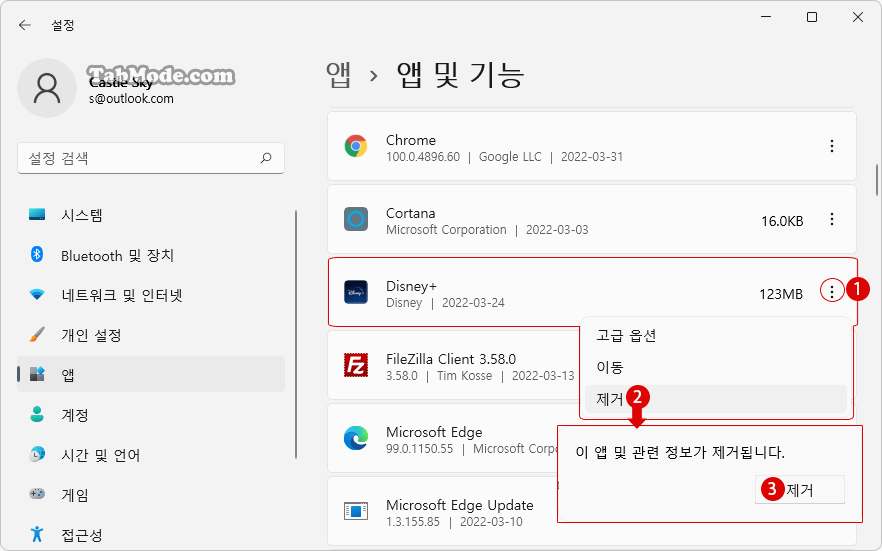
임시 파일 삭제하기
▼ 임시 파일에는, 1Windows Update 정리, 임시 파일, 전송 최적화 파일, 다운로드, 미리 보기 사진 등 여러 항목이 있습니다. 각각을 확인하고 불필요한 경우, 항목에 체크한 후 2 버튼을 클릭하여 삭제합니다.
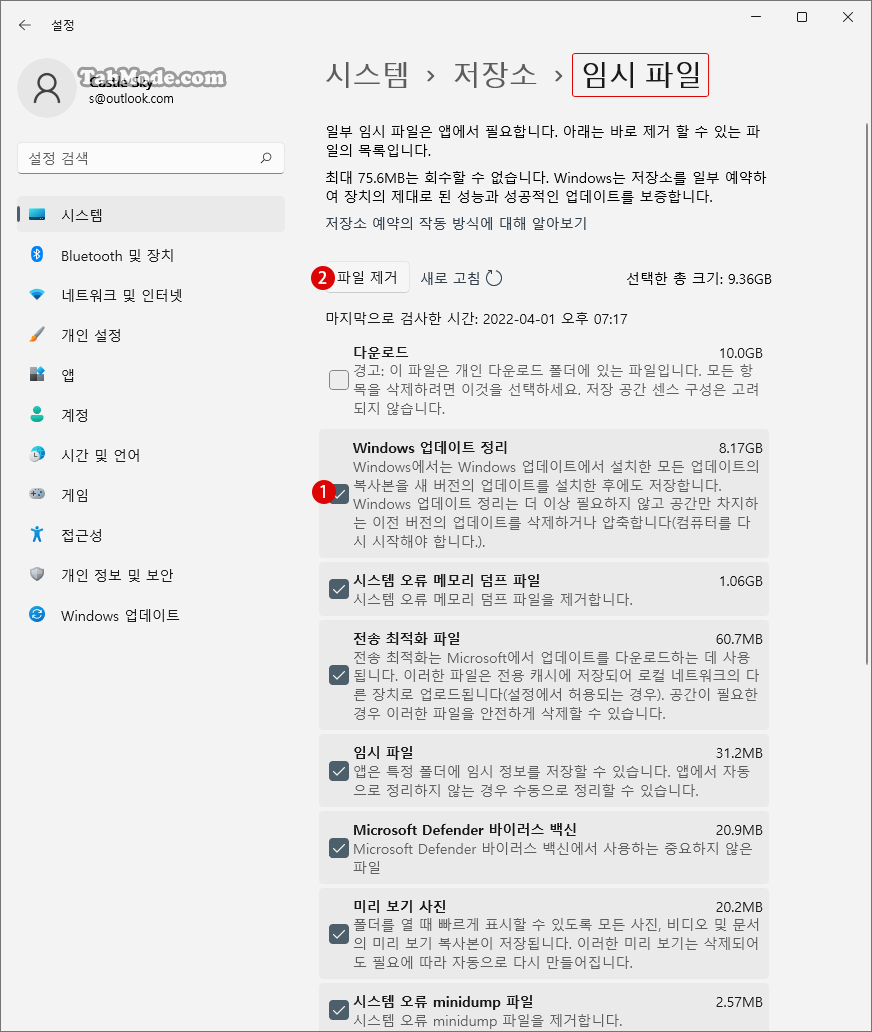
▼ 《파일 제거》의 1 버튼을 클릭합니다. 파일 용량이 크면 완전히 삭제하는 데 시간이 걸립니다.
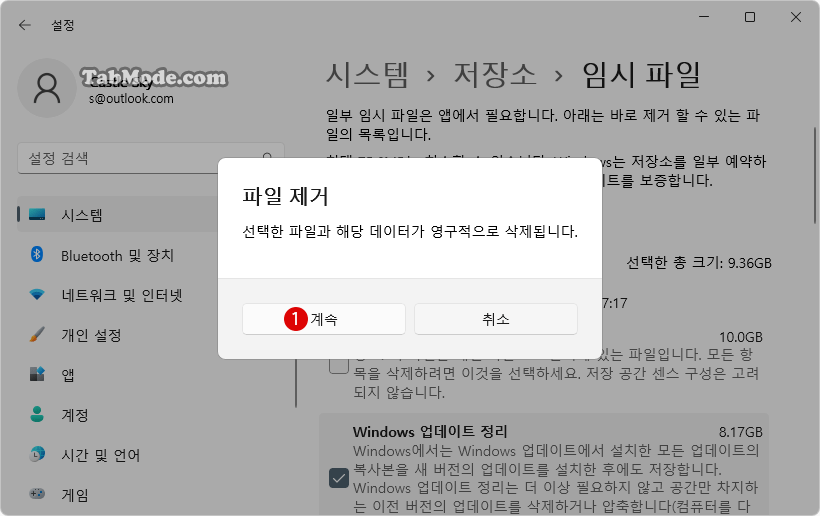
Windows11에서 저장 공간 센스(Storage Sense) 설정하기
저장 공간 센스(Storage Sense)는 자동화된 경량 버전의 디스크 정리(DiskCleanup)와 같은 기능입니다.
Storage Sense를 사용하도록 설정하면, Windows는 응용 프로그램에서 현재 사용하지 않는 임시 폴더의 파일과 휴지통의 30일 이상 경과한 파일을 정기적으로 삭제합니다.
▼ 《임시 파일 정리》에서, 이하를 체크합니다.
1임시 시스템 및 앱 파일을 자동으로 정리하여 Windows를 원활하게 실행되도록 함.
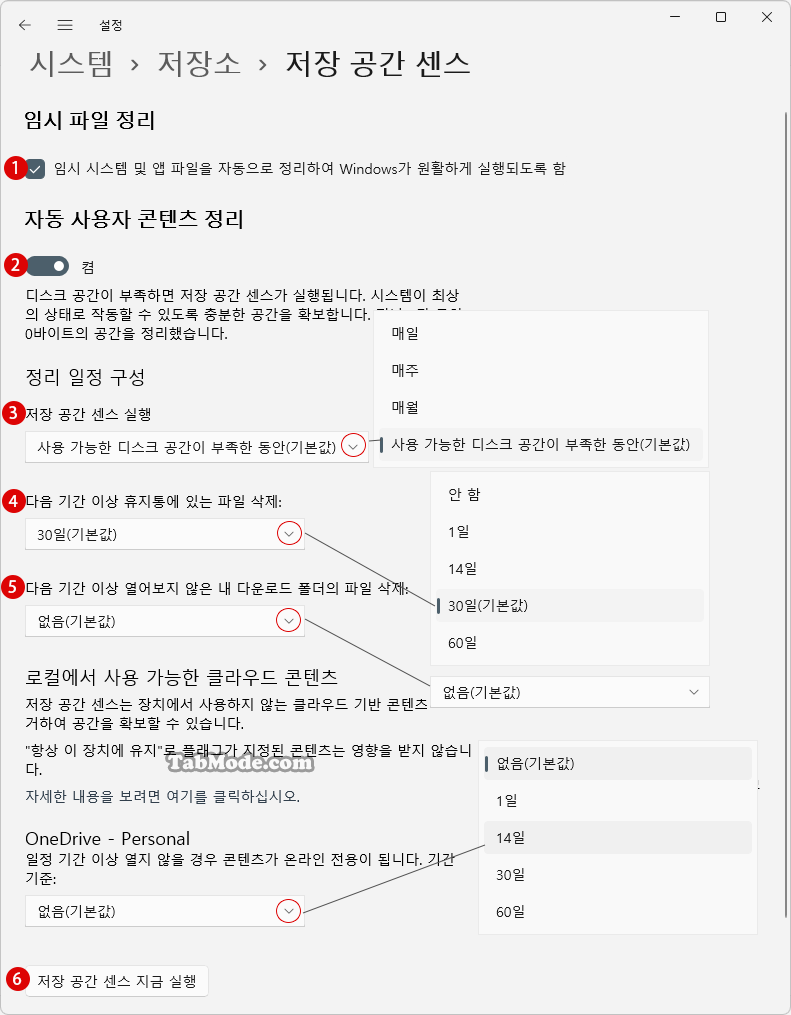
《자동 사용자 콘텐츠 정리》를, 《켬》으로 설정합니다.
2디스크 공간이 부족하면 저장 공간 센스가 실행됩니다. 시스템이 최적으로 작동할 수 있도록 충분한 공간을 확보합니다.
《정리 일정 구성》에서, 아래의 각 항목을 조정합니다.
3저장 공간 센스 실행:사용 가능한 디스크 공간이 부족한 동안(기본값). 디스크에 충분한 여유 공간이 있으면 기본 옵션을 매일, 매주 또는 매월로 변경하여 디스크를 정기적으로 정리할 수 있습니다.
4다음 기간 이상 휴지통에 있는 파일 삭제:안 함, 1일, 14일, 30일(기본값), 60일
5다음 기간 이상 열어보지 않은 내 다운로드 폴더의 파일 삭제:없음(기본값), 1日, 14日, 30日, 60日
6 버튼을 클릭하면, 곧 바로 파일 정리가 실행됩니다.
▼ 이것으로 조금이라도1드라이브의 여유 공간이 생겼습니다.
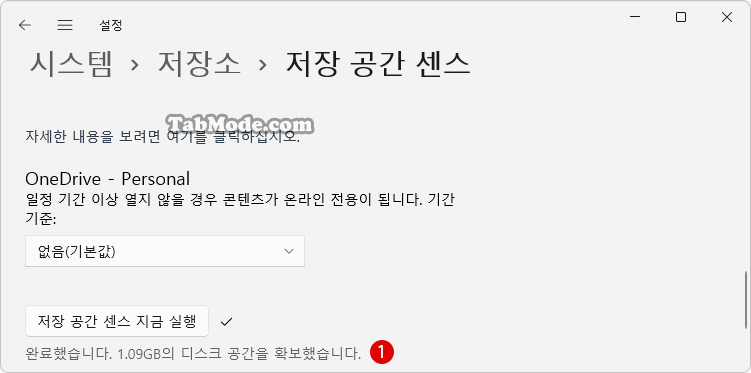
관련 POSTs
- 외장 SSD 드라이브에 Windows 11 설치하기
- Windows Hyper-V 가상 컴퓨터에 외부 드라이브 연결하기
- Windows 11 이동식 저장 장치를 잠궈서 액세스 차단하기
- Windows 11에서 임시 파일을 삭제하는 방법
- Windows 11 드라이브의 할당되지 않은 파티션을 복구하여 데이터 복원하기
- Windows 11 바탕 화면 아이콘의 바로 가기 메뉴에서 속성 숨기기
- Windows 11 파일에 태그를 추가하여 쉽게 검색하기
- Windows 11 22H2를 로컬 계정으로 클린 설치하기
- Windows 11 작업 표시줄을 완전 투명하게 설정하기
- Windows 11 로그인 시 프로그램 자동 실행하기
